win如何解决11个以11中任务栏网络图标打开设置面板的问题? 通常,您可以通过单击任务栏上的网络图标来打开相应的设置面板。最近,无论如何单击,许多用户都无法打开它。在这种情况下,您需要重置该功能或检查关联服务是否已禁用。因此,今天win 11个教程,小编为每个人回答一个。让我们看一下详细的操作过程。![]() [非常简化] Windows11 23H2 x64纯版镜子V2024 [计算机系统]大小:5.02 GB类别:其他版本立即下载下载
[非常简化] Windows11 23H2 x64纯版镜子V2024 [计算机系统]大小:5.02 GB类别:其他版本立即下载下载
解决方案是:
方法1:
1。“ win+I”快捷键进入“配置”接口。在这里,您需要单击左列中的“网络和Internet”选项。

2。接下来,您需要在右侧单击“高级网络设置”。

3。单击右侧的“网络重置”选项。

4。接下来,单击下面的重置现在按钮。

方法2:
1。单击左下角的任务栏中的搜索框,然后输入“服务”选项以打开它。

2。输入“服务”接口后,您需要在右侧找到“ WLAN AutoConfig”服务。双击打开它。接下来,在打开的窗口中,将“启动”设置为“自动”,在“服务状态”下,单击“开始”,然后按下,然后单击“确定”以保存。

 小白号
小白号












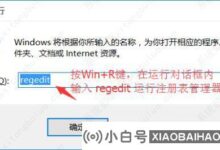


评论前必须登录!
注册